Az Apple már régóta kétlépcsős igazolást ajánlott az iCloud-fiókok számára, de a fiókhoz való hozzáférés megszerzése korlátozott volt. A változást a közelmúlt híres fotószivárgása után kéri. A szerencsétlen esemény az Apple-t arra ösztönözte, hogy a felhasználók kétlépcsős hitelesítéssel és az alkalmazásspecifikus jelszavakkal védje az iCloud-fiókokat. Az alkalmazásspecifikus jelszavakat igénylő változás október 1-jén került bevezetésre.
Az ismeretlen, az alkalmazásspecifikus jelszavakat akkor használják, ha egy bejelentkezésbe kerülő alkalmazás vagy szolgáltatás nem támogatja a kétlépcsős ellenőrzést. Ahelyett, hogy kényszerítené a fiók jelszavát, egy egyszer használatos alkalmazásspecifikus jelszót hoz létre, kiküszöbölve a fiókja esetleges veszélyét.
Az iCloud-fiókba való bejelentkezés az Outlook alkalmazásban, az E-mail alkalmazás használata Android-eszközön vagy egy harmadik fél naptár alkalmazásában minden olyan példa, amikor egy alkalmazás-specifikus jelszóra lesz szükség.

- Egy speciális jelszó létrehozásához meg kell látogatnia a My Apple ID webhelyet. Válassza az "Apple ID kezelése" lehetőséget, majd jelentkezzen be az iCloud fiókjába.
- Ezután kattintson az oldal bal oldalán található "Jelszó és biztonság" lehetőségre.
- A biztonsági beállítások alján új rész lesz, amelynek címe "Alkalmazásspecifikus jelszó létrehozása". Jelszó létrehozásához kattintson a hivatkozásra.
Felkérik, hogy adjon meg egy jelszót egy címkén vagy nevén, használjon valamit, amit könnyen azonosíthat mind az alkalmazást, mind a használt eszközt. Ez azt jelenti, hogy az új Moto X-en telepít egy alkalmazást, és használja az alkalmazás nevét, majd a "Moto X" -et. Ez nem csak segít emlékezni arra, hogy milyen alkalmazást telepített, hanem milyen eszközt.

Miután a címkét elmentette, jelszó jelenik meg. Adja meg pontosan a megjelenített sorokat, kötőjeleket és mindent. És ne feledje, ez kis- és nagybetűk.
Miután létrehozta az első alkalmazásspecifikus jelszót, az "Előzmények" link jelenik meg ugyanabban a szakaszban, amelyet egy létrehozásához használt. Ha rákattint, megjelenik a jelszavak listája, amelyet a létrehozás során megadott címke nevével, valamint a létrehozás dátumával jelölt. A jelszó visszavonása aláírja Önt az iCloud-fiókjából az adott eszközön, amelyet a jelszót használ.




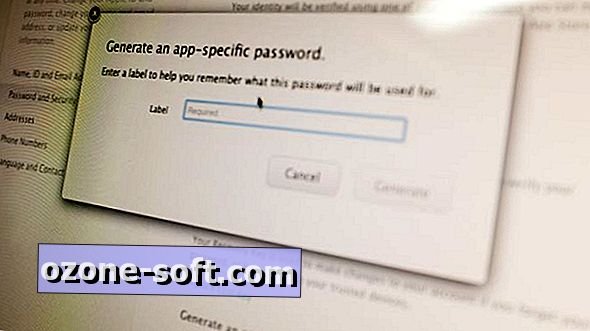








Hagyjuk Meg Véleményét